Instagram は写真やビデオなどのマルチメディア コンテンツに依存しているため、アプリが機能するには適切な環境が必要です。リソースが不足しているか、欠陥がある場合、iPhone または Android スマートフォンで Instagram の動作が遅くなることがわかります。そのような場合は、根本的な問題を修正する してアプリを元の状態に戻す必要があります。
このソーシャル メディア アプリがスマートフォンで遅延する理由は 1 つだけであるため、アプリを修正する前に、いくつかの解決策を試す必要があります。ここで試してみることができます。
Instagram がダウンしていないか確認する
WhatsApp や他の多くのオンライン サービスと同様、Instagram もダウンタイムに直面することがあります。この問題が発生すると、Instagram アプリはコンテンツを適切に読み込むことができなくなります。これにより、アプリが誤動作しているように感じられますが、実際の問題は、アプリが会社のサーバーから新しいコンテンツを取得できないことです。
Instagram が停止しているかどうかを確認するには、ダウンディテクター のような Web サイトにアクセスし、プラットフォームが停止していることがサイトに表示されているかどうかを確認します。 Instagram が実際に停止に直面していることがわかった場合は、サーバーが復旧して実行されるまで待つ必要があります。
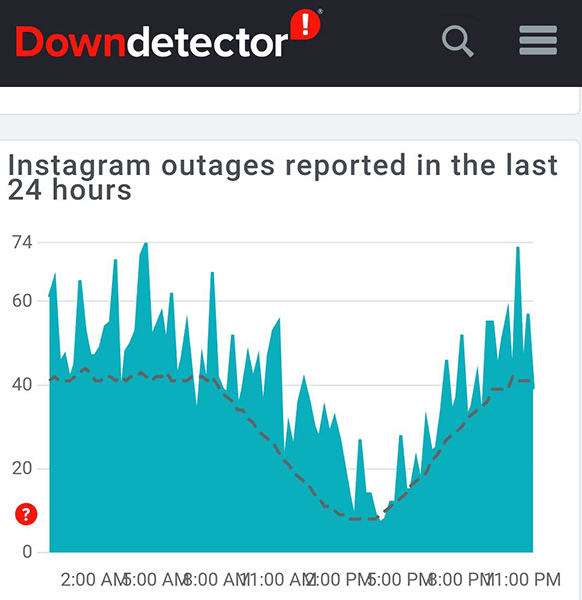
そうでない場合は、続きを読んでさらなる修正を見つけてください。
アプリを閉じて再起動して Instagram を修正する
携帯電話のアプリ関連の問題のほとんどを解決します を解決する簡単な方法は、問題のあるアプリを閉じて再度開くことです。これを行うと、アプリは一時ファイルをクリアし、それらのファイルに関する問題は解決されます。
Android スマートフォンで Instagram を使用している場合は、アプリを強制的に閉じて再度開くと、問題が解決される可能性があります。
iPhone の場合
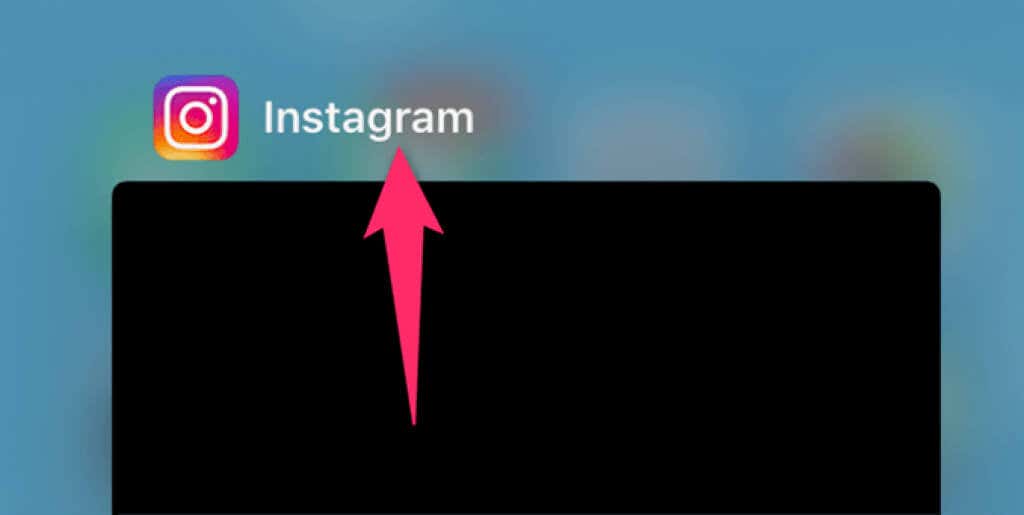
Android の場合
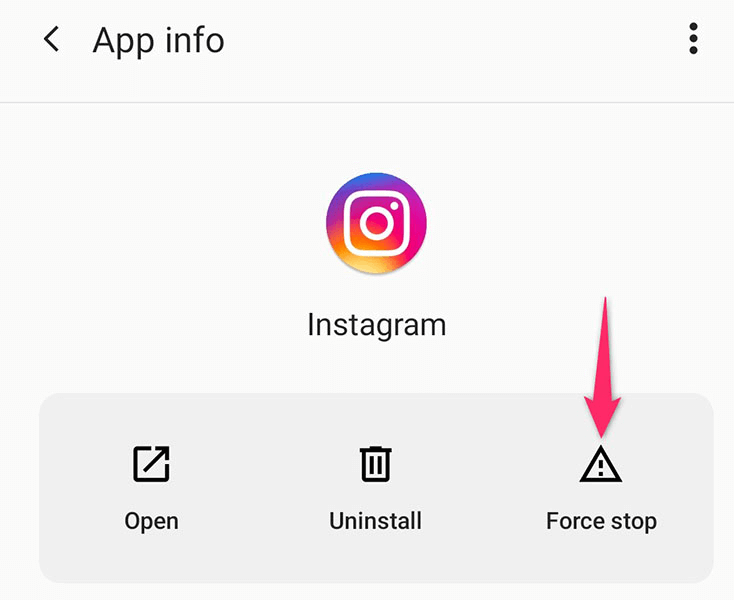
携帯電話のインターネット接続を確認してください
Instagram は、コンテンツを携帯電話のインターネット接続に依存するアプリの 1 つです。スマートフォンにアクティブまたは安定したインターネット接続がない場合、デバイス上で Instagram の動作が遅くなることがあります。
この場合、携帯電話の Web ブラウザを開いて グーグル のようなサイトを起動することで、Wi-Fi またはモバイル インターネットが動作するかどうかを確認できます。サイトが読み込まれれば、インターネットは機能し、問題はありません。この場合は、このガイドの他の修正に従ってください。
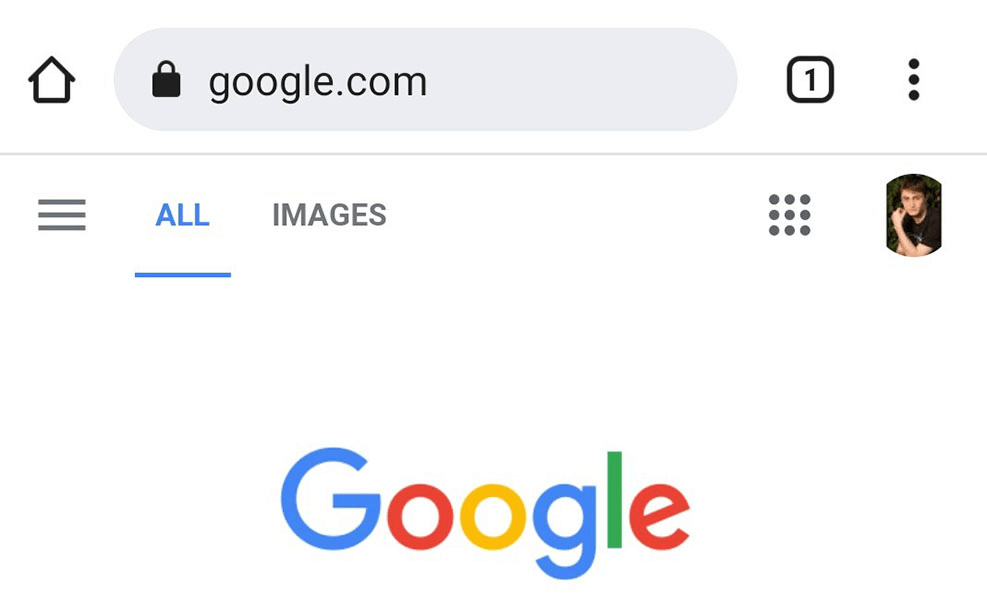
Google サイトの読み込みに問題がある場合は、携帯電話にインターネットの問題がある可能性があります。この場合は、インターネット接続を修正する を試すか、インターネット サービス プロバイダに問い合わせてください。
Instagram のキャッシュ ファイルをクリアする
Instagram は、必要なコンテンツを迅速に提供するためにキャッシュ ファイルを作成します。ただし、これらのキャッシュ ファイルには問題が発生し、アプリでさまざまな問題が発生することがあります。
幸いなことに、Instagram を キャッシュファイルを削除する 使用すると、問題を解決できる可能性があります。 iPhone にはアプリのキャッシュをクリアするオプションがないため、これは Android スマートフォンでのみ実行できることに注意してください。
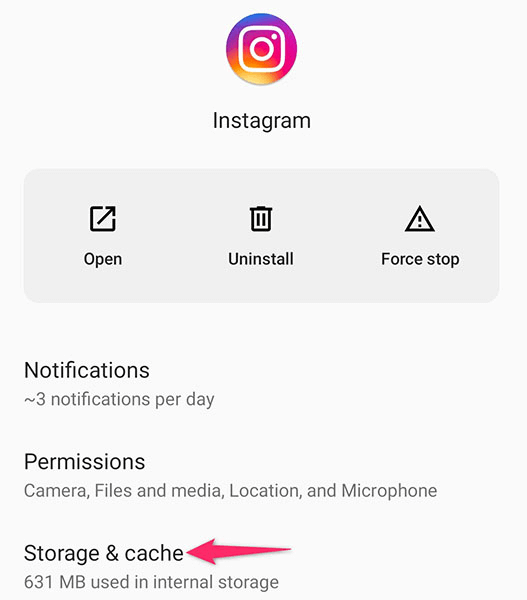
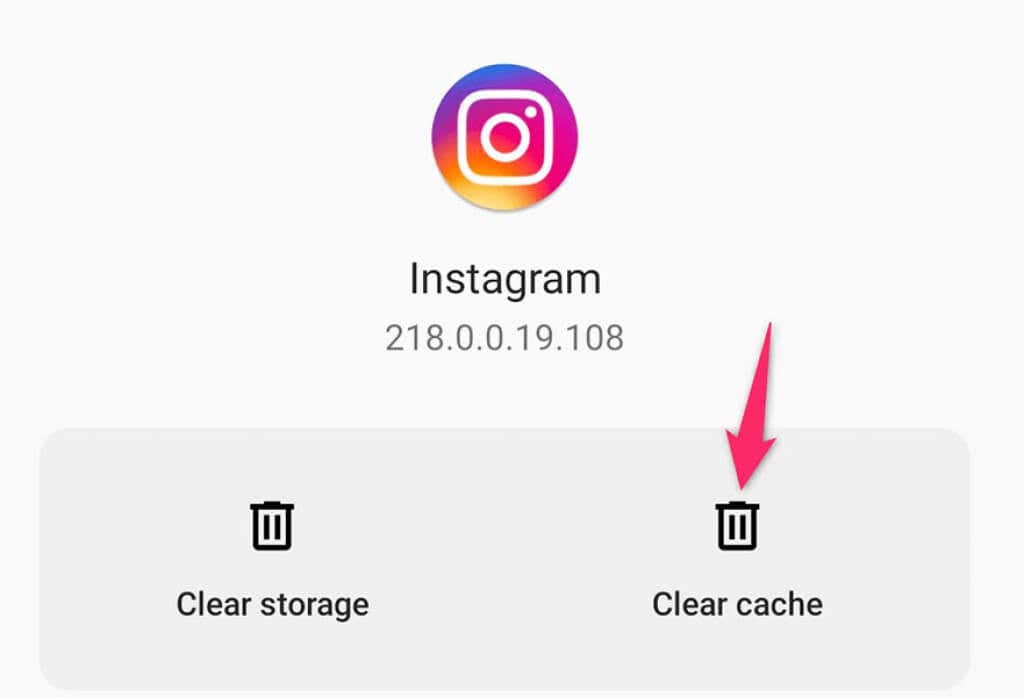
Instagram のデータセーバー モードを無効にする
iPhone と Android の両方の Instagram では、モバイルデータの使用量を節約する までのデータ セーバー モードが提供されます。 Instagram アカウントでこのオプションをオンにしている場合、それがアプリの遅延の原因である可能性があります。これは、データ セーバー モードではアプリを最大限に実行できないためです。.
データセーバーを無効にして、Instagram アプリの遅延が防止されるかどうかを確認する価値があります。このモードはいつでも必要に応じて再度有効にすることができます。
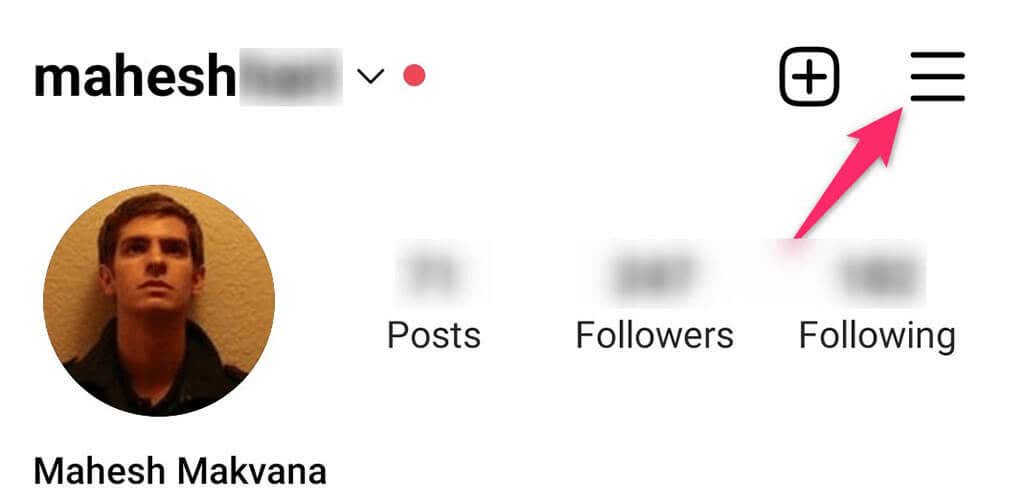
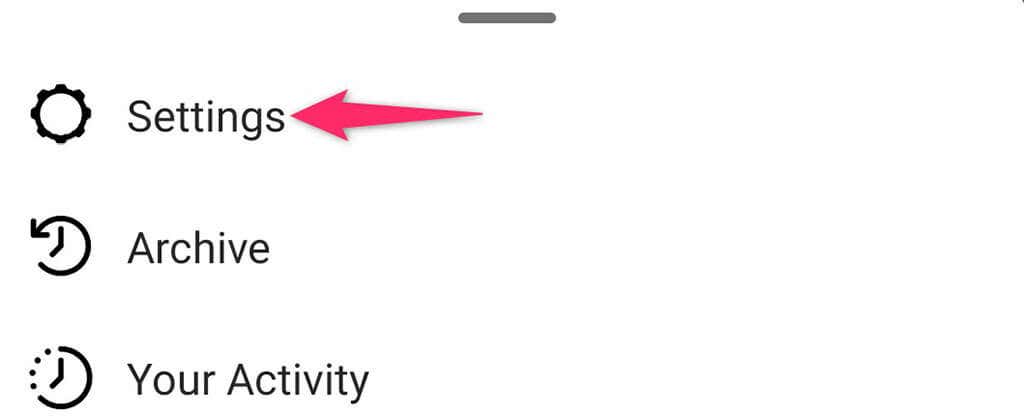
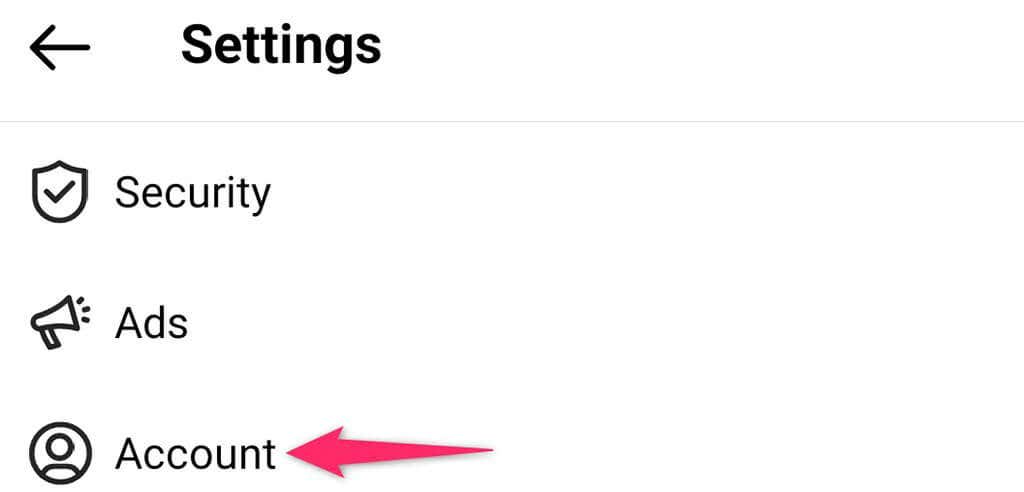
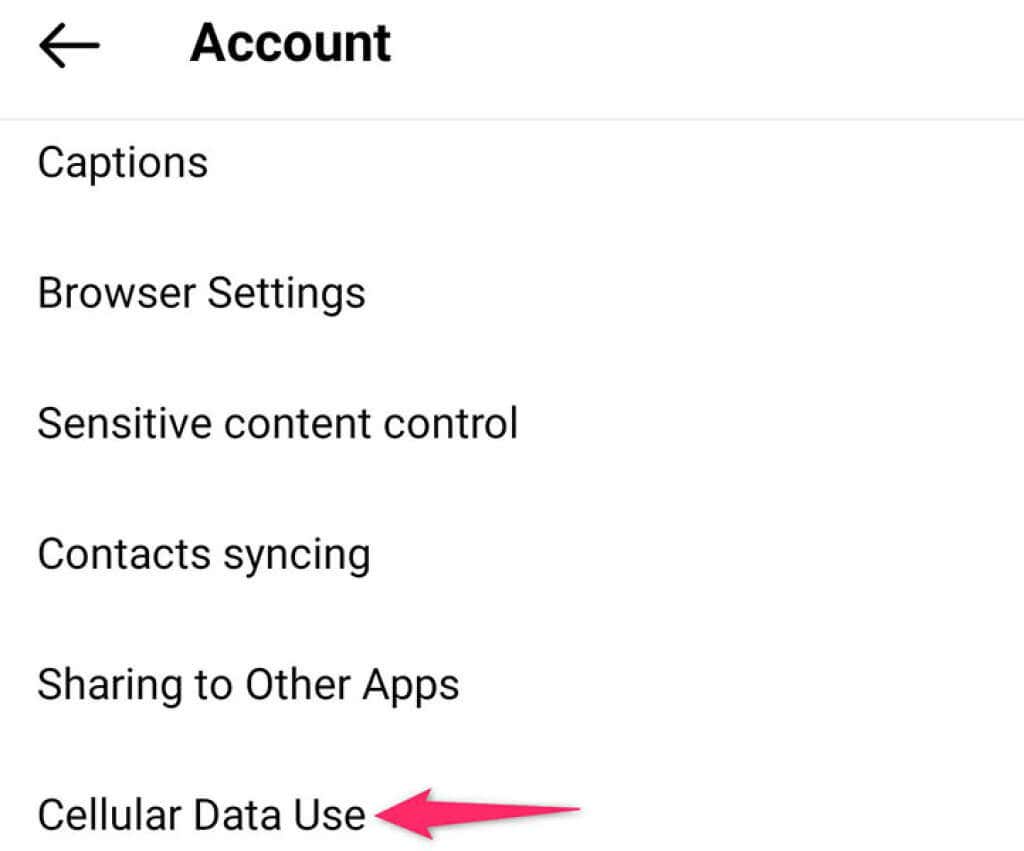
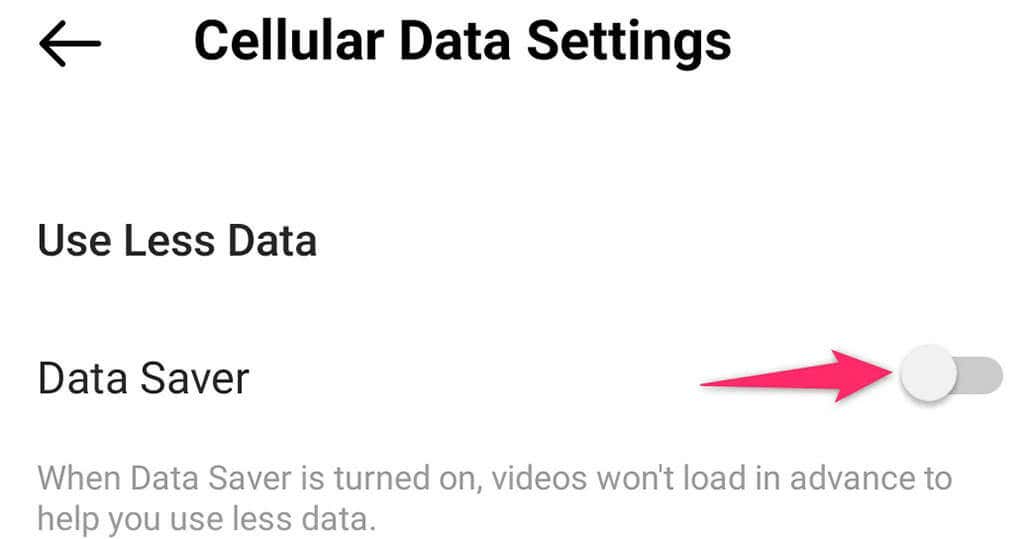
Instagram で高品質メディアをオフにする
Instagram コンテンツを高品質でロードします を使用すると、最高のエクスペリエンスが得られます。ただし、これを行うとアプリに遅延が発生する場合があります。これは、Instagram で使用できるリソースが少ない古い携帯電話の場合に特に当てはまります。
幸いなことに、Instagram で高品質メディアをオフにできるため、問題が解決される可能性があります。
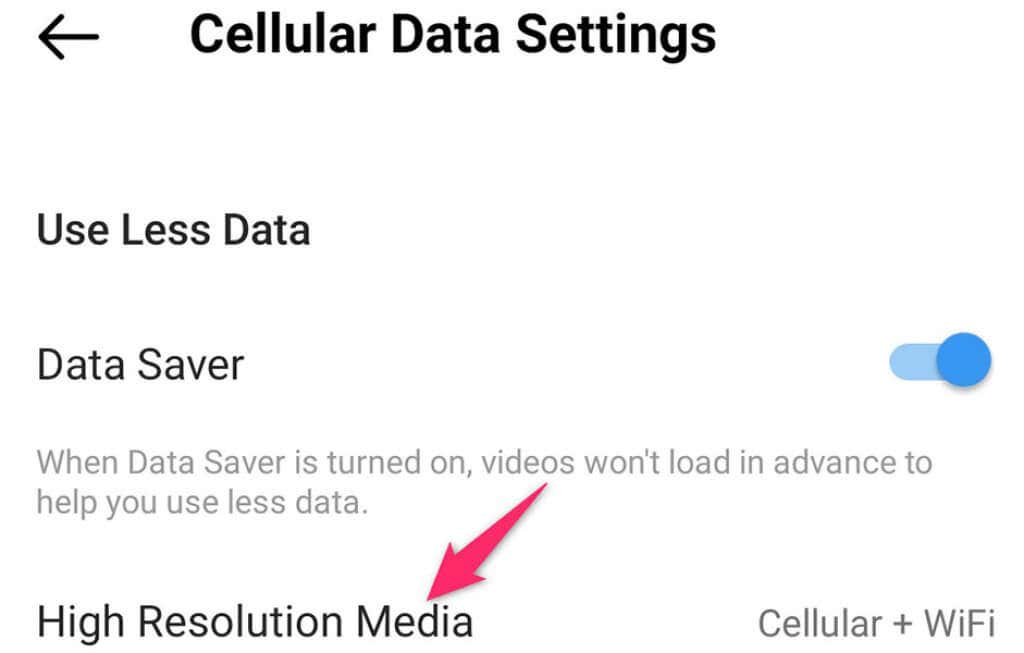
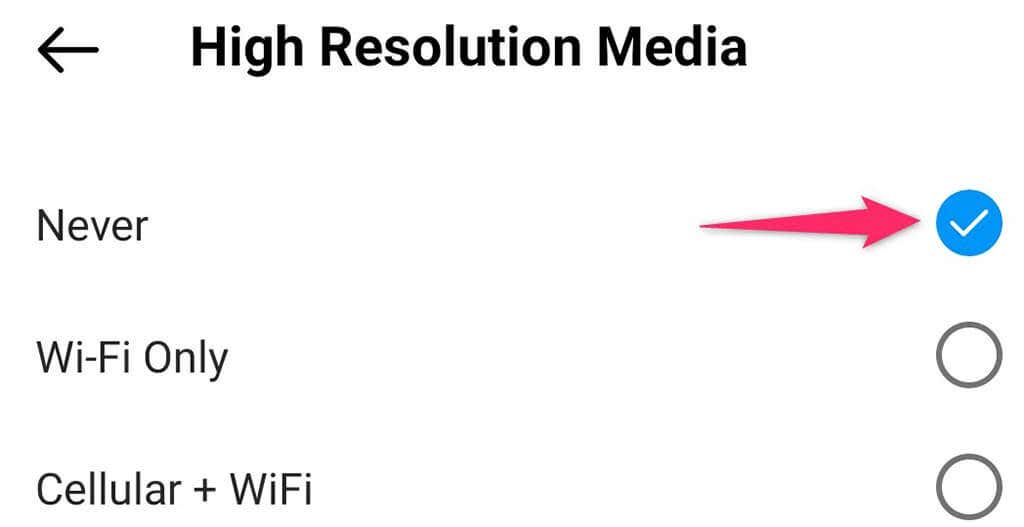
Play ストアまたは App Store から Instagram アプリを更新します
Instagram であろうと他のアプリであろうと、バージョンが古いとラグの問題など多くの問題が発生することがよくあります。長い間 Instagram を更新していない場合は、アプリを更新する して既存の問題を修正する時期が来たかもしれません。
Android スマートフォンの場合は Google Play ストア、iPhone の場合は Apple App Store を使用して、Instagram を最新バージョンに更新できます。アップデートは迅速かつ無料で簡単にインストールでき、多くの場合新機能が追加されます。
iPhone の場合
.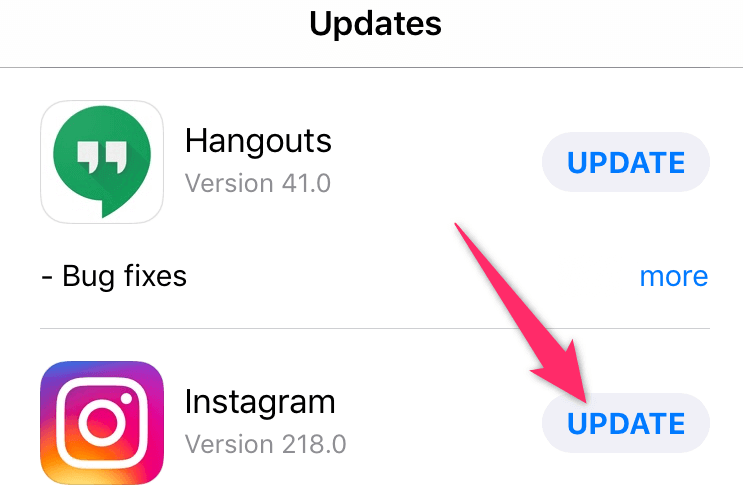
Android の場合
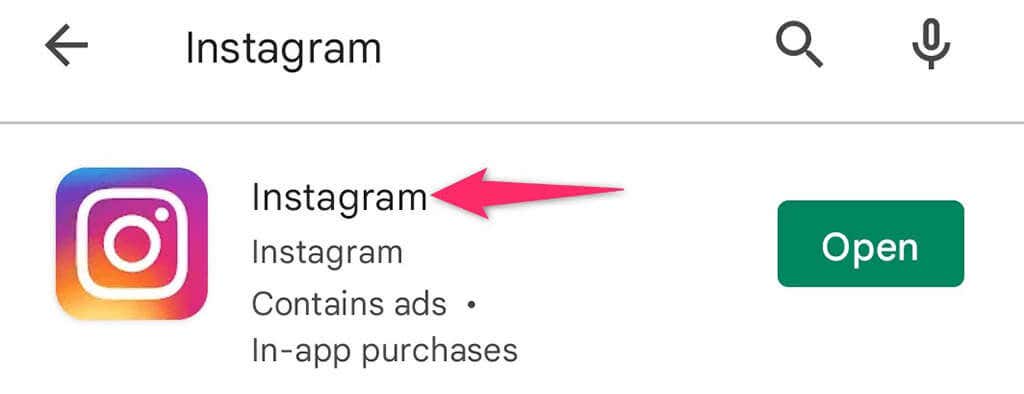
Instagram をアンインストールして再インストールする
アプリを更新した後でも、iPhone または Android スマートフォンで Instagram の動作が遅い場合は、アプリを完全に削除してから、スマートフォンから再インストールすることをお勧めします。これにより、コア ファイルの問題が修正され、Instagram が正常に機能できるようになります。
アプリを再インストールするときにアカウントにログインするには、Instagram のログイン情報が必要になります。
iPhone の場合
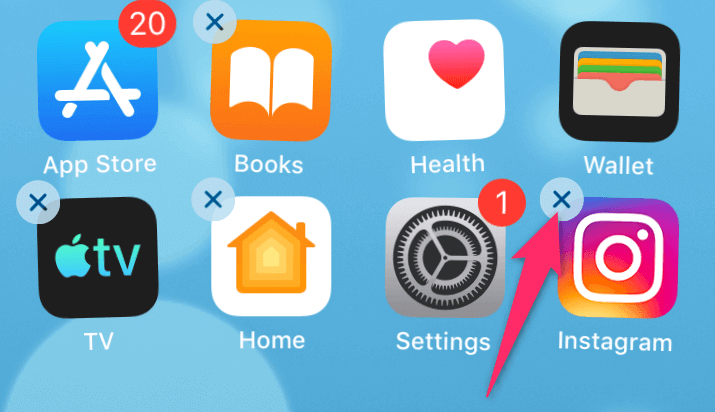
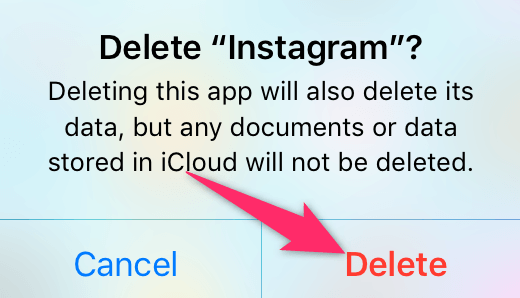
Android の場合
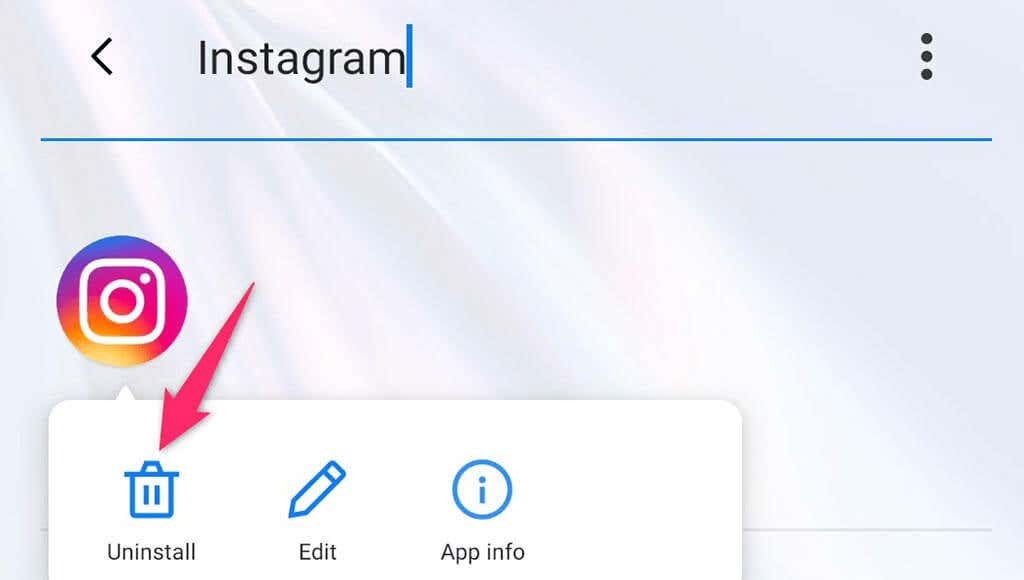
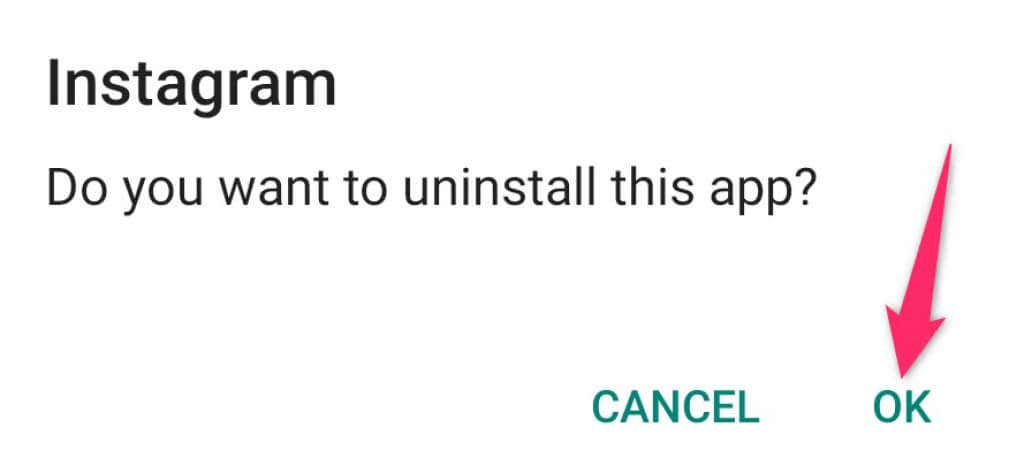
iPhone または Android スマートフォンで Instagram の遅延を防ぐ
ラグの問題は非常にイライラします は、ある項目から別の項目にスムーズに移動できないためです。携帯電話の Instagram で遅延が発生した場合は、上記のトラブルシューティング方法のいずれかを使用して問題を解決し、アプリを再びスムーズにします。頑張ってください!
.